VHS를 DVD로 변환하는 방법 - 초보자를 위한 모범 사례 (이미지 포함)
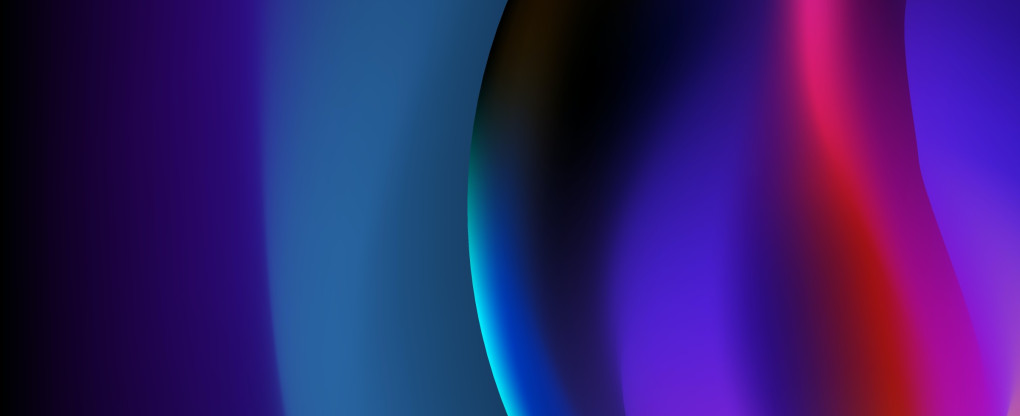
VHS 카세트는 줌머에게는 신비한 블랙박스처럼 보일 수 있지만, 2000년대 이전에 태어났다면 모든 TV 시청 추억에는 VHS 테이프가 포함될 가능성이 높습니다. 시대를 초월한 고전을 보존하거나 가족의 순간을 회상하기 위해 VHS를 보다 현대적인 형식인 DVD로 변환하는 방법을 찾고 있을 수 있습니다. 전송을 완료하는 방법에는 세 가지가 있습니다. 아직 VCR을 소유하고 있거나 구입할 의향이 있다면 별도의 DVD 레코더를 사용하거나 결합된 장치를 사용할 수 있습니다. 또는 PC에서 비디오를 캡처하는 옵션이 있습니다. 각 접근 방식에 대한 단계별 지침을 보려면 이 가이드를 따르세요.
VHS에서 DVD로의 변환에 대한 유아용 참고 사항
아날로그에서 디지털로의 비디오 변환 프로세스는 재료와 기술의 미래 호환성을 보장하고 시간이 지나도 영화가 악화되는 것을 방지합니다. 하지만 저해상도 VHS 파일이 갑자기 DVD에서 HD처럼 보이지는 않는다는 점을 기억하는 것이 중요합니다. VHS 테이프 콘텐츠를 디지털 시대에 소개하는 미묘한 차이를 살펴보기 전에 형식 정의 및 개발 내역에 대한 간략한 개요가 필요합니다.
VHS 소개
1970년대 VHS 테이프는 텔레비전의 통제된 일정과 레퍼토리를 벗어나 일반 사용자가 영화와 TV 프로그램을 이용할 수 있게 함으로써 홈 비디오 산업에 혁명을 일으켰습니다. 테이프는 일반적으로 2시간의 녹음 용량을 갖고 있으며 나선형 스캔 기술을 사용하여 자기 VHS 테이프에서 고주파 신호를 캡처했습니다. 오늘 VHS 영상을 연구하면 계단 효과와 픽셀화를 발견할 수 있습니다. 그 이유는 과거에는 카메라와 재생 장비가 인터레이스된 비디오를 처리하도록 설계되었기 때문입니다. 두 개의 별도 라인 또는 필드가 서로 다른 두 시점에 기록되고 최종 장면을 위해 함께 병합되는 방식입니다.
DVD에 대하여
1996년 말 DVD(디지털 비디오 디스크) 형식이 도입되면서 VHS 시장은 쇠퇴하기 시작했습니다. DVD 녹화는 빨간색 스펙트럼 파장에서 작동하는 예리한 초점의 레이저로 만들어집니다. 디스크의 읽을 수 있는 표면은 0과 1의 이진 값을 위한 일련의 피트가 있는 나선형 트랙을 나타냅니다. DVD는 충분한 용량과 처리 속도를 제공함으로써 VHS에 비해 더 높은 영상과 오디오 품질을 제공할 수 있었습니다. 장점 중에는 데이터 수명이 길고 컴팩트한 크기로 인해 배포가 더 쉽다는 점도 있습니다. 오늘날 DVD는 HD DVD 또는 Blu-ray와 같은 업데이트된 기술을 사용합니다.
메모:
VHS에서 전송 프로세스는 기꺼이 감당할 수 있는 재미있는 도전일 수 있지만 VHS 테이프 콘텐츠를 저장하는 가장 쉬운 방법은 전용 변환 서비스를 찾는 것입니다. 특히 대규모 컬렉션이 있는 경우 시간을 절약할 수 있도록 아날로그 비디오를 DVD 및 디지털 비디오로 변환하는 전문 회사가 있습니다. 미국 내 전국적으로 알려진 체인 중 일부는 YesVideo 및 iMemories 입니다. Google에서 'VHS to DVD 서비스'를 검색하면 선택할 수 있는 몇 가지 지역 업체를 찾을 수 있습니다.
떠오르는 브랜드에 대해 조사해 보세요. 가격, 장비, 리뷰 및 프로세스 구성을 비교하세요. 주저하지 말고 질문하세요. 전송하는 데 시간이 얼마나 걸릴지, 저작권이 있는 콘텐츠로 작업할 수 있는지, 테이프는 어떻게 되나요? 원본 매체가 손상될 가능성은 희박하므로 가능한 모든 정보를 수집하여 충분한 정보를 바탕으로 결정을 내리고 VHS 비디오를 보호하세요.
DVD 레코더를 사용하세요
PC를 사용하지 않고 직접 접근하기로 선택한 경우 첫 번째 옵션은 두 개의 별도 장치, 즉 DVD 레코더와 VHS 테이프를 재생하는 VCR을 사용하는 것입니다.

아직 VCR이 없는 경우 작동하는 VCR을 찾는 방법에 대한 팁:
지역 중고품 판매점이나 eBay와 같은 전자제품 매장에서 ~$10-$50에 VCR을 찾을 수 있습니다.
구입하기 전에 작동하는지 확인하세요. 플러그를 꽂아 전원이 들어오는지 확인하고 테이프에 넣어 장치가 VHS를 씹거나 뱉어내는지 확인하세요.
장치와 함께 제공되는 리모콘을 찾아보십시오.
실제 영상으로 작업하기 전에 다양한 품질의 VHS 테이프를 두 개 구입하여 테스트해 보세요.
시작하려면 VCR을 연결한 다음 VCR의 출력 부분에서 DVD 레코더의 입력 부분까지 노란색 RCA 컴포지트 비디오 및 빨간색과 흰색 스테레오 오디오 케이블을 연결하십시오. 입력 포트는 일반적으로 장치 전면에 위치하지만 출력 포트는 뒷면에 있는 경우가 많습니다. 색상으로 구분된 구성표에 따라 케이블을 올바른 위치에 삽입하십시오.

경고: 대부분의 구형 플레이어 장치에 기본적으로 제공되는 RCA 복합 케이블은 제조 비용을 줄이기 위해 지름길을 택한 경우가 많으므로 신호 품질이 좋지 않습니다. 테이프를 보호하고 가능한 한 보기 좋게 보이도록 하려면 집에 있는 다른 장치와의 신호 간섭을 최소한으로 유지하기 위해 적절한 차폐 기능이 있는 신뢰할 수 있는 케이블을 구입하십시오.
이제 DVD에 어떤 입력 채널을 찾아야 하는지 알려주어야 합니다. 예를 들어 케이블이 입력 2로 들어오는 경우 레코더에서도 동일한 케이블을 선택해야 합니다. 모든 것이 작동한다고 가정하면 VCR에서 나오는 비디오 신호가 레코더를 통해 재생되는 것을 볼 수 있습니다.
VHS 비디오를 캡처하려는 지속 시간 모드가 있으면 빈 DVD를 드라이브에 넣으십시오. 디스크를 로드하고 '녹음' 버튼을 누른 다음 테이프를 시작합니다. 중지하려면 레코더나 리모컨의 해당 버튼을 누르고 데이터가 디스크에 구워지도록 하세요.
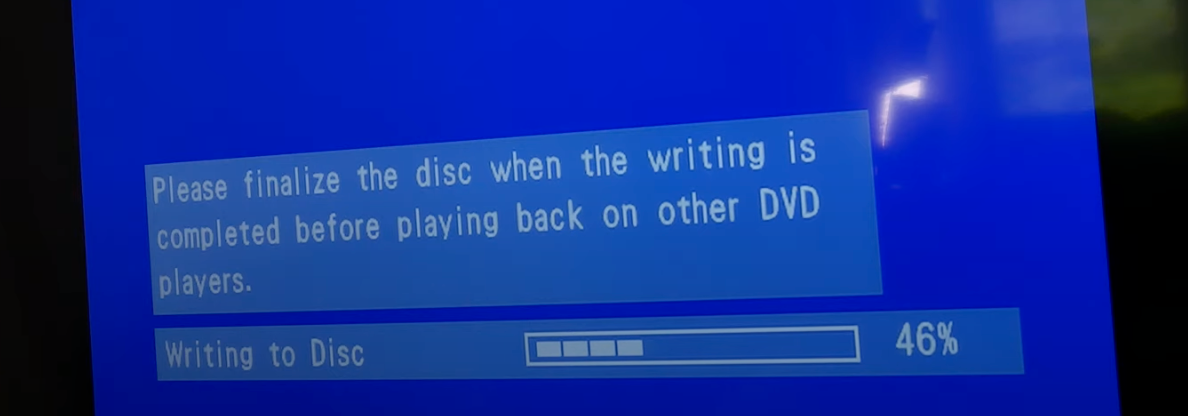
쓰기 과정이 끝나면 VHS에 대한 몇 가지 기본적인 사용자 정의를 수행하고 DVD를 마무리할 수 있습니다.
DVD 레코더/VCR 복합 장치 사용
한 매장에서 두 마리 토끼를 잡으려면 VCR과 DVD 레코더가 모두 포함된 콤보 장치를 사용할 수 있습니다. 이미 가지고 있지 않다면 중고품 판매점이나 디지털 광고를 통해서도 찾을 수 있습니다.
참고: 각 제조업체의 VCR - DVD 레코더 콤보 장치는 서로 조금씩 다르지만 일반적인 규칙은 대부분의 모델에 적용될 만큼 유사해야 합니다.

S-비디오 또는 컴포지트 케이블을 사용하여 아날로그 포트를 통해 장치를 TV에 연결하는 것부터 시작하십시오.

레코더 장치에 빈 DVD를 넣으십시오. 디스크에 대한 특정 요구 사항이 있는지 다시 확인하세요. 그렇지 않은 경우 어떤 이유로 더빙 영상에 다시 녹화하려는 경우 DVD-R, DVD-RW 또는 DVD+RW를 사용하면 됩니다.
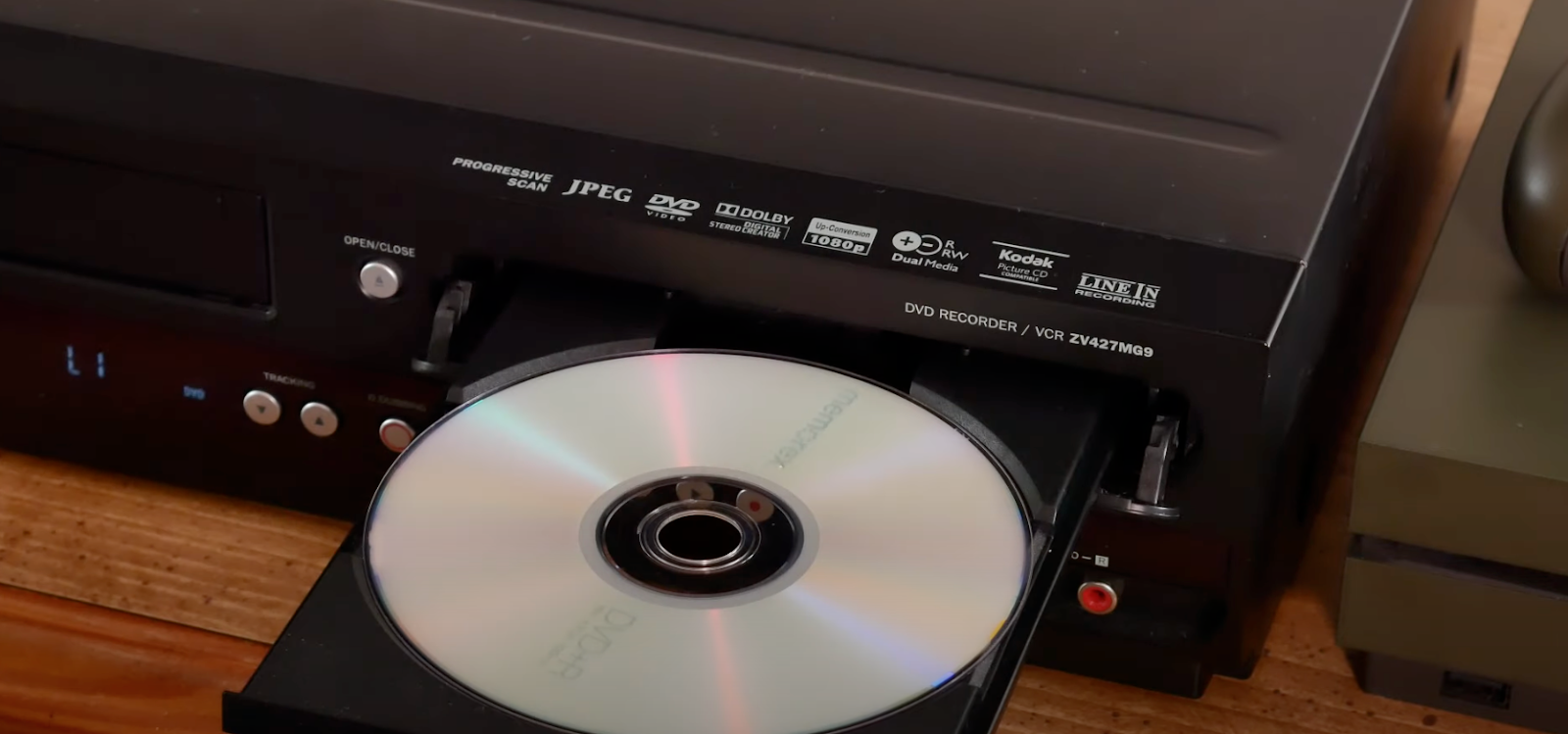
디스크를 삽입하면 장치에서 디스크 로드가 시작됩니다. 완료되면 녹화 모드를 SP(2시간), SPP(2.5시간), LP(3시간), EP(4시간) 또는 SLP(6시간)로 설정합니다. 길이가 길어질수록 영상의 품질이 낮아질 수 있다는 점을 명심하세요. 원본 비디오의 길이가 1시간 미만이 아닌 한, 테이프의 표준 녹화 기간이므로 2시간을 늘리는 것이 가장 좋습니다.
원하는 녹화 시간 길이를 선택한 후 테이프를 VCR에 넣습니다. 시작하고 싶을 때를 위해 대기열에 추가하고 장치가 인계받아 녹음을 시작할 수 있도록 일종의 더빙 버튼을 찾으세요.

팁: 더빙 버튼을 찾을 수 없는 경우 특정 모델을 검색하여 온라인에서 콤보 장치 설명서를 찾아보세요. 가이드에서 더빙 모드로 들어가는 올바른 순서를 찾을 수 있어야 합니다.
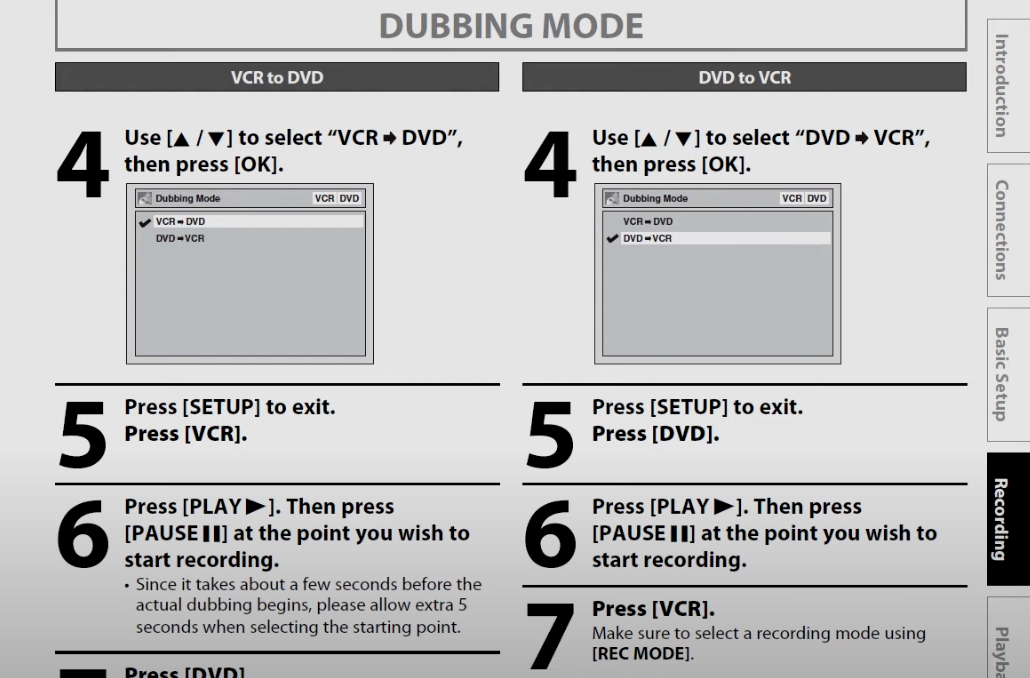
할당한 시간이 다 되면 장치는 녹화를 중지하고 테이프에서 수집된 데이터를 DVD에 전송하기 위해 쓰기 시작합니다. 해당 프로세스가 완료되면 비디오 이름 지정, 챕터 표시 추가 등 콘텐츠 표시를 약간 편집할 수 있습니다.
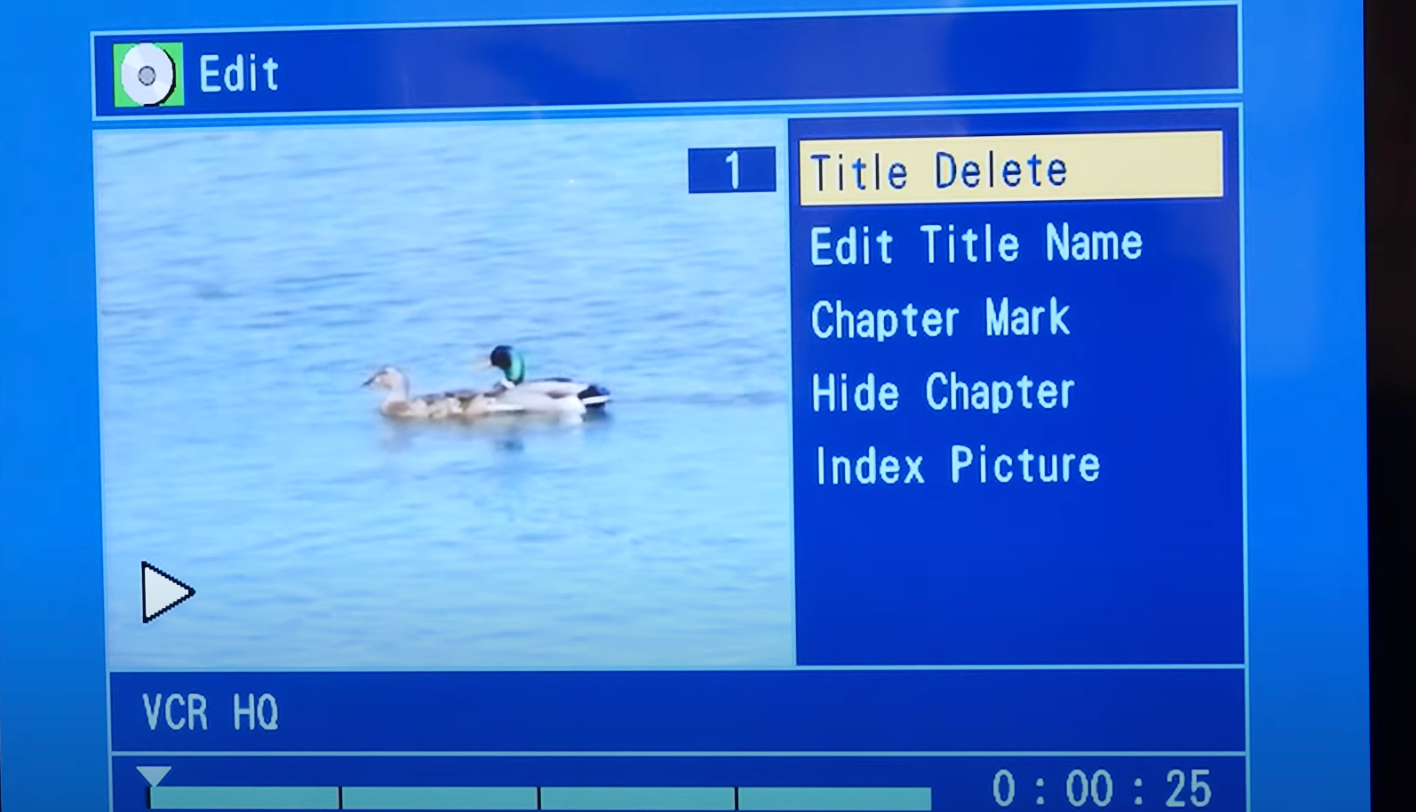
DVD 라이터 작업을 마무리하려면 다른 플레이어가 성공적으로 인식할 수 있도록 디스크를 준비해야 합니다. 각 녹음 장치에는 마무리 절차를 설정하는 고유한 방법이 있으므로 설명서를 참조하고 디스크 편집 섹션으로 이동하세요.
비디오 캡처 장치를 통해 VCR을 PC에 연결
PC를 사용하여 오래된 비디오 테이프를 새로운 시대로 가져오려면 아날로그-디지털 비디오 변환기를 구입할 수 있습니다. 이러한 종류의 제품은 표준 복합 케이블이나 S-비디오 케이블을 통해 USB를 통해 VCR을 컴퓨터에 연결할 수 있도록 설계되었습니다. 하드웨어와 함께 일반적으로 장치를 제어하는 데 필요한 소프트웨어가 포함된 DVD 또는 웹사이트 지침이 포함되어 있습니다.
참고: 다음 그림에서는 Roxio 하드웨어를 예로 사용합니다. 사용하는 프로그램과 제조업체에 따라 따라야 할 정확한 단계가 다를 수 있지만 일반적인 개념은 동일합니다. 다양한 VHS-to-DVD 변환기를 조사하여 귀하의 필요에 맞는 변환기를 찾으십시오.

먼저 소프트웨어를 설치합니다. 라이센스 계약을 읽고 지침을 따르십시오. 새로운 비디오 캡처 프로젝트를 시작하려면 프로그램을 실행하세요. 장치를 USB 콘센트에 연결하고 해당 색상 케이블을 사용하여 VCR에 연결하십시오.

모든 것이 연결되면 테이프가 재생되지 않을 때 VCR에서 생성하는 이미지(일반적으로 정적 파란색 이미지)가 표시됩니다. 변환 옵션의 경우, 검은색 화면에서 페이드 인/아웃, 오디오 표준화(고른 볼륨 수준 유지), 파일 저장 위치 선택 등을 선택할 수 있습니다. 비디오 이름 섹션에서 캡처 기간을 설정할 수도 있습니다.
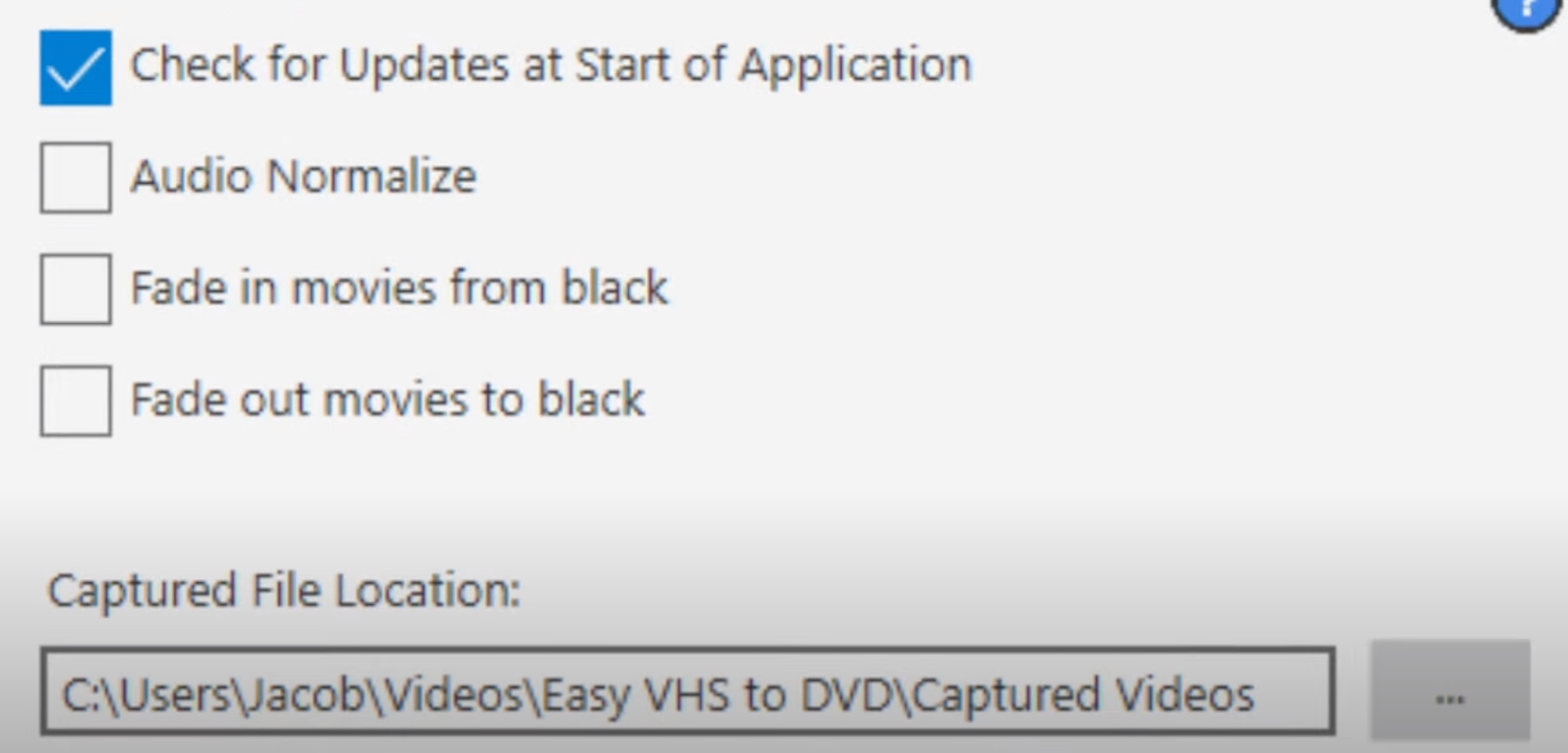
팁: 화면비를 선택할 때 4:3 옵션을 선택하세요. 자주 제안되는 16:9 비율은 비디오를 늘려서 보고 있는 피사체를 왜곡되게 만듭니다.
모든 필드를 정렬한 후 VCR에서 '재생'을 누르십시오. 영상이 화면에서 재생되고 녹화 휠이 소프트웨어에서 회전하는 것을 보면 모든 것이 제대로 진행되고 있는 것입니다.
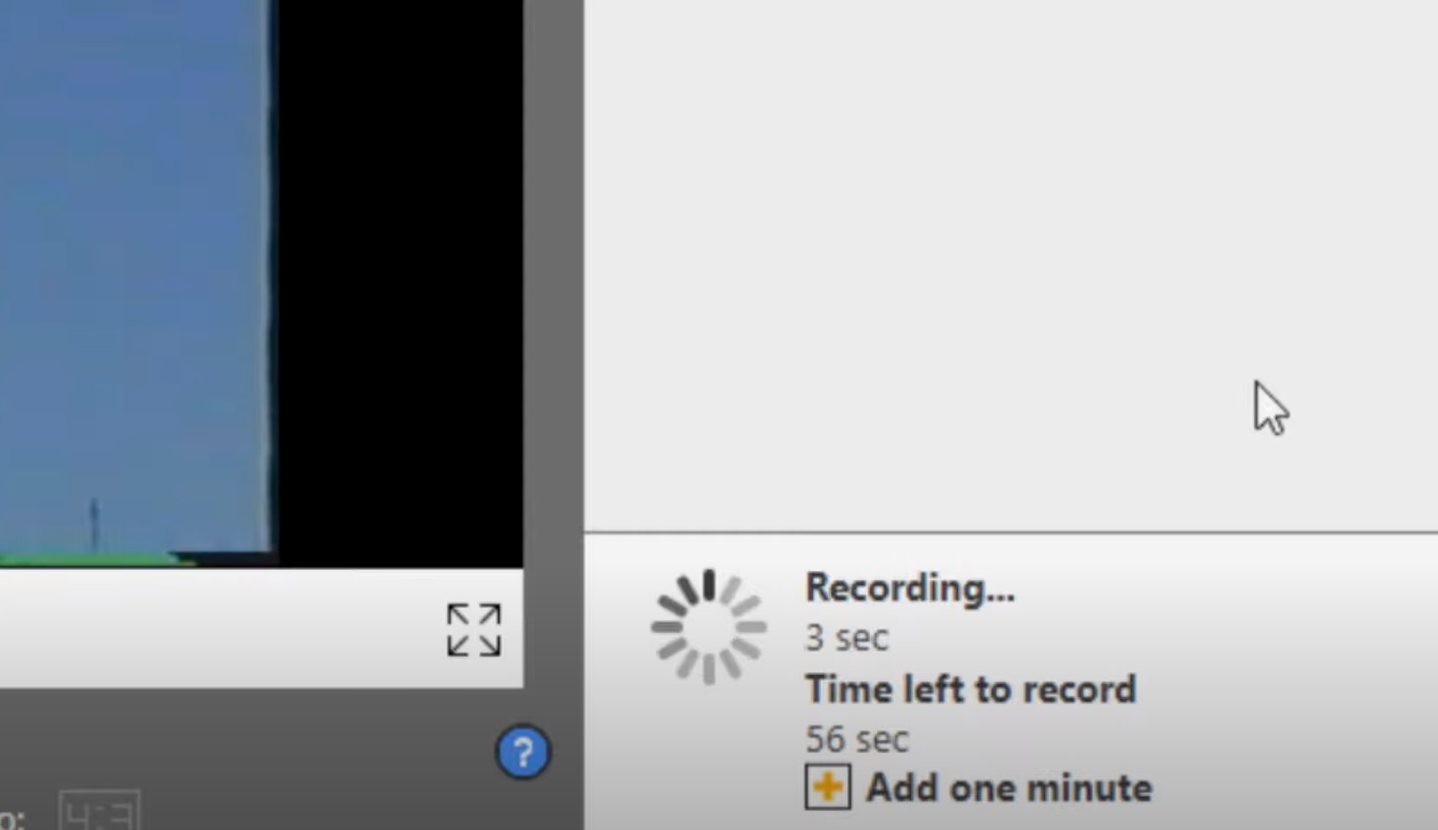
설정된 지속 시간이 경과하거나 프로그램에서 '녹화 중지' 버튼을 누르면 장치가 캡처를 중지하고 영상 검토 및 편집을 시작할 수 있습니다.
경고: 비디오 캡처 장치 소프트웨어에서 제공하는 비디오 향상 도구를 너무 많이 사용하지 않도록 주의하십시오. VHS 녹음에서 나타나는 일부 노이즈 아티팩트를 숨길 수 있지만, 단점은 처음부터 정밀도가 거의 없는 낮은 품질의 영상에 대한 세부 정보를 잃게 된다는 것입니다.
최종 출력에서는 영상을 DVD로 굽거나 디지털 비디오 파일로 내보낼 수 있습니다.
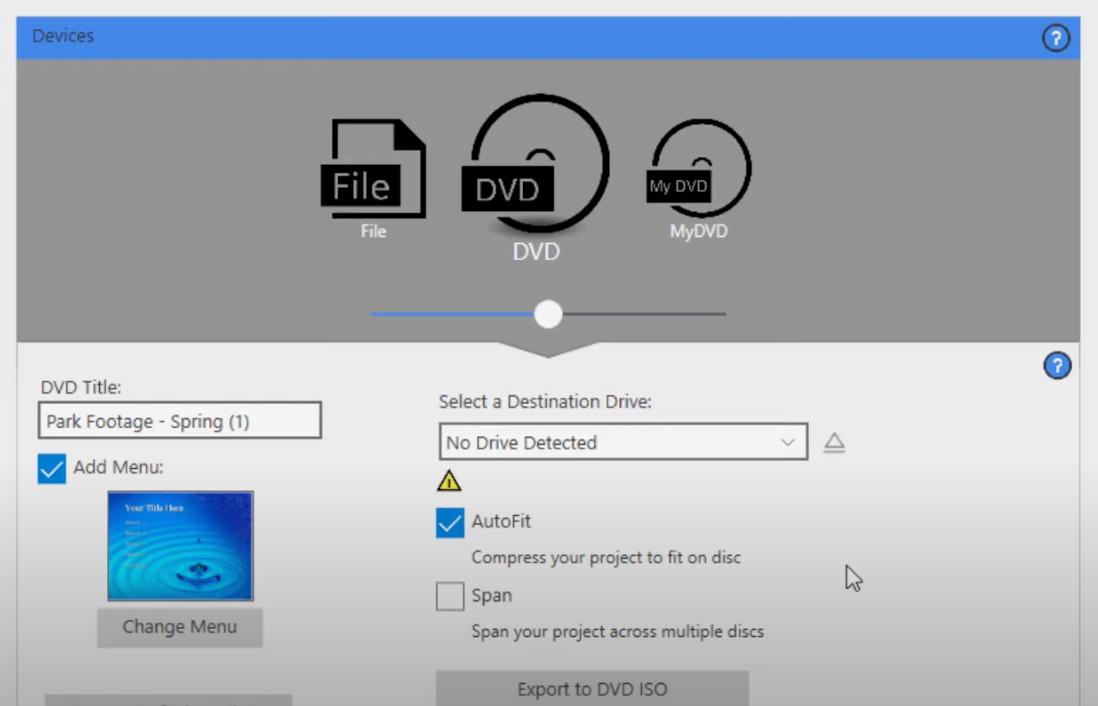
MacBook 사용자를 위한 제안
macOS에서 실행되는 최신 버전 컴퓨터에는 일반적으로 케이블과 USB 입력이 거의 없습니다. USB 2.0을 통해 케이블이나 VHS 캡처 장치를 연결하려면 외부 허브를 구입해야 합니다.
DVD에서 소프트웨어를 설치하거나 결과 비디오를 굽는 경우에도 마찬가지입니다. MacBook에는 DVD 드라이브가 내장되어 있지 않으므로 외장 드라이브를 구입해야 합니다.
Apple은 컴퓨터에서 어떤 소프트웨어를 실행할 수 있는지에 대해 매우 까다롭습니다. 비디오 캡처 장치를 구입하는 경우 macOS와 호환되는지 확인하세요.
요약: VHS를 DVD로 변환하는 가장 쉬운 방법
시간이 지날수록 VHS 테이프의 성능이 저하될 가능성이 높아집니다. 소중한 순간과 홈 무비를 최신 매체에 안전하게 저장하려면 DVD 비디오로 변환하는 방법을 모색해야 합니다. VHS를 DVD로 변환하는 가장 쉽지만 비용이 많이 드는 방법은 전용 서비스에 작업을 맡기는 것입니다. 또는 집에 있는 PC에서 DVD 레코더, DVD-VHS 결합 장치 또는 비디오 캡처 장치를 사용할 수 있습니다. DVD를 준비한 후에는 다른 형식의 백업된 디지털 파일로 전송할 수 있습니다.